电脑频繁死机怎么办(解决电脑频繁死机的方法及注意事项)
24
2024-10-25
随着数码设备的普及和存储需求的增加,许多人喜欢将重要数据存储在SD卡中。然而,有时候当我们尝试打开电脑中的SD卡时,可能会遇到提示需要格式化的问题。这种情况下,我们需要找到解决方法来恢复数据并使SD卡重新可用。本文将介绍一些有效的解决电脑SD卡打不开提示格式化问题的方法。
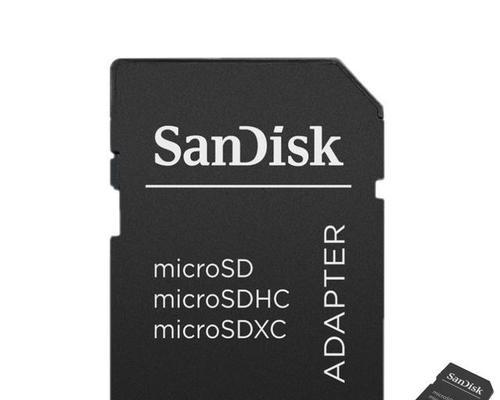
1.检查电脑和SD卡连接状态
确保SD卡正确连接到电脑的卡槽上,检查插头是否完全插入,并且没有松动。同时,检查电脑的读卡器是否正常工作。如果发现连接不良,重新插拔SD卡或更换读卡器。
2.使用其他电脑尝试读取SD卡
有时候,问题可能出现在电脑本身而不是SD卡上。尝试将SD卡插入其他电脑的读卡器中,看是否可以正常读取。如果能够成功读取,说明问题出在你的电脑上,可以尝试其他解决方法。
3.使用专业的数据恢复软件
如果SD卡无法在任何设备上正常读取,可能是因为文件系统损坏或数据丢失。此时,使用专业的数据恢复软件可能是解决问题的最佳方法。这些软件可以扫描SD卡,找到丢失的数据并尝试恢复。
4.通过命令提示符修复SD卡
在Windows系统中,可以使用命令提示符来修复一些文件系统错误。在开始菜单中搜索“命令提示符”,右键点击“以管理员身份运行”,然后输入命令“chkdsk/fX:”(其中X为SD卡驱动器号),按回车键执行。该命令将会扫描并修复SD卡中的错误。
5.使用磁盘管理工具重新分配驱动器号
有时候,SD卡无法识别可能是因为与其他驱动器冲突,可以尝试使用磁盘管理工具重新分配SD卡的驱动器号。打开磁盘管理工具,找到SD卡的分区,右键点击选择“更改驱动器号和路径”,然后重新分配一个未使用的驱动器号。
6.格式化SD卡
如果以上方法都无法解决问题,最后一招是格式化SD卡。然而,在此之前,请确保你已经尝试过其他所有方法,并且备份了重要的数据。格式化将会清除SD卡上的所有数据,并重新初始化文件系统,使其重新可用。
7.尝试使用不同格式化工具
如果你决定格式化SD卡,可以尝试使用不同的格式化工具,如Windows的磁盘管理工具、DiskGenius等。这些工具可能对于修复一些格式化问题更有效。
8.检查SD卡是否受损
有时候,SD卡本身可能出现物理损坏,导致无法正常读取。检查SD卡是否有明显的物理损坏,如破裂、弯曲等。如果发现损坏,请考虑更换一张新的SD卡。
9.更新驱动程序和操作系统
有时候,SD卡无法正常工作可能是由于旧的驱动程序或操作系统问题引起的。尝试更新电脑的驱动程序和操作系统,以确保其与SD卡兼容。
10.查找专业的技术支持
如果你尝试了以上所有方法仍然无法解决问题,建议寻求专业的技术支持。有些数据恢复中心或电脑维修店可能有更高级的方法和设备来解决SD卡问题。
11.预防措施:定期备份数据
为了避免SD卡数据丢失和格式化问题,建议定期备份重要的数据。可以使用云存储、外部硬盘或其他存储设备来保存数据的备份副本,确保即使出现问题,也能快速恢复数据。
12.预防措施:避免频繁插拔SD卡
频繁插拔SD卡可能会导致连接不良和物理损坏。尽量避免频繁插拔SD卡,确保连接稳定。
13.预防措施:定期检查SD卡健康状态
可以使用一些SD卡健康检测工具来定期检查SD卡的状态,并提前发现潜在的问题。
14.预防措施:避免使用低质量的SD卡
选择品牌知名、质量可靠的SD卡,避免使用低质量、山寨的SD卡,可以降低出现问题的可能性。
15.
当电脑中的SD卡打不开并提示需要格式化时,我们可以通过检查连接状态、使用其他电脑尝试读取、使用数据恢复软件、通过命令提示符修复、重新分配驱动器号、格式化等方法来解决问题。在操作前记得备份数据,以免数据丢失。同时,我们也应该采取预防措施,如定期备份数据、避免频繁插拔SD卡、检查SD卡健康状态、选择高质量的SD卡等,以减少出现此类问题的可能性。
随着科技的发展,SD卡成为我们存储数据的重要设备之一。然而,有时我们可能会遇到电脑无法打开SD卡并提示需要格式化的问题。这给我们带来了一定的困扰,因为格式化将导致我们重要的数据丢失。面对这种情况,我们应该如何解决呢?
一格式化前的备份工作
在SD卡无法打开且需要格式化之前,我们首先需要做的是将其中重要的数据备份到电脑或其他设备中。这样即使在后续的操作中,数据丢失也能够最小化。
二使用其他电脑或读卡器尝试
有时,问题可能仅限于当前电脑或读卡器的故障。为了确定这一点,我们可以尝试将SD卡插入其他电脑或读卡器中,看看是否能够正常打开。如果可以打开,说明问题不在SD卡本身。
三清洁SD卡及插槽
在将SD卡重新插入当前电脑或读卡器之前,我们应该确保SD卡和插槽的接触部位都是干净的。使用一块干净的布或纸巾轻轻擦拭它们,以确保没有灰尘或污垢导致接触不良。
四尝试使用修复工具
有一些专门的修复工具可以帮助我们解决SD卡无法打开且需要格式化的问题。我们可以在互联网上搜索并下载这些工具,并按照其指引进行操作。但在使用这些工具之前,一定要提前备份好重要数据。
五使用命令提示符修复
对于一些较为常见的SD卡问题,我们也可以尝试使用命令提示符来进行修复。我们需要打开命令提示符,然后输入一些特定的命令来尝试修复SD卡。这种方法适用于有一定计算机知识的用户。
六检查磁盘错误
有时,SD卡无法打开且需要格式化的问题是由于磁盘错误导致的。我们可以通过电脑的磁盘检查工具来扫描并修复这些错误。在Windows系统中,可以通过在文件资源管理器中右击SD卡,选择“属性”-“工具”-“错误检查”来进行操作。
七使用数据恢复软件
如果在尝试以上方法后依旧无法解决问题,我们可以使用一些专业的数据恢复软件来尝试找回数据。这些软件能够深入扫描SD卡,并帮助我们找回被删除或丢失的文件。但请注意,这种方法并不保证100%的成功。
八寻求专业帮助
当所有自助方法都无法解决SD卡无法打开且需要格式化的问题时,我们可以寻求专业的帮助。将SD卡送往专业的数据恢复中心或电子设备维修店,他们可能会有更高级的方法来解决问题。
九注意格式化的风险
在进行任何格式化操作之前,我们必须明确意识到这将导致数据的不可逆转损失。在执行格式化操作之前,一定要再次确保重要数据已经备份,以免造成不可挽回的损失。
十格式化SD卡
如果经过多次尝试后依旧无法打开SD卡,我们可能只能选择格式化。为了格式化SD卡,我们可以在文件资源管理器中右击SD卡,选择“格式化”。在弹出的对话框中,选择合适的文件系统和选项,并点击“开始”按钮进行格式化。
十一再次尝试数据恢复
即使在格式化之后,仍然有一定机会通过专业的数据恢复软件来找回部分数据。所以,在格式化之前,我们可以将SD卡插入电脑,使用数据恢复软件进行尝试,看看是否能够找回我们需要的文件。
十二预防措施
为了避免SD卡无法打开且需要格式化的问题再次发生,我们可以采取一些预防措施。比如,定期备份重要数据、避免频繁插拔SD卡、避免使用不可信的读卡器等。
十三注意SD卡的质量
有些SD卡可能会存在质量问题,容易出现无法打开且需要格式化的情况。在购买SD卡时,我们应该选择正规品牌和可靠的渠道,以确保其质量和可靠性。
十四其他替代存储方式
如果经常遇到SD卡无法打开且需要格式化的问题,我们可以考虑使用其他替代的存储方式,比如云存储、外置硬盘等。这样可以减少SD卡问题带来的困扰。
十五
当我们面临电脑无法打开SD卡并提示需要格式化的问题时,我们应该先进行数据备份,然后尝试其他电脑或读卡器、清洁SD卡和插槽等方法。如果问题仍未解决,我们可以尝试使用修复工具、命令提示符、磁盘检查工具或数据恢复软件。当所有自助方法都无效时,可以寻求专业帮助。我们还需要意识到格式化会导致数据丢失的风险,并在操作之前再次确认备份重要数据。
版权声明:本文内容由互联网用户自发贡献,该文观点仅代表作者本人。本站仅提供信息存储空间服务,不拥有所有权,不承担相关法律责任。如发现本站有涉嫌抄袭侵权/违法违规的内容, 请发送邮件至 3561739510@qq.com 举报,一经查实,本站将立刻删除。